Раздел: Документация
1 2 3 4 5 ... 42 Подключение дополнительной карты к основной карте Карта, установленная в разъем PCI с меньшим номером, становится основной картой, а карта, установленная в разъем PCI с высшим номером, становится дополнительной. Соедините внутренние контакты обеих карт с помощью 6-контактного кабеля. См. подключение (A) на приведенном ниже рисунке. На компьютере с двумя установленными картами GV-2008 при запуске системы GV-System рабочими являются только 8 каналов. Положение основной и дополнительной плат можно перепутать, поэтому 6-контактный кабель подключается к неправильным контактам. Чтобы устранить проблему, соедините внешние контакты карт с помощью 6-контактного кабеля. См. подключение (B) на приведенном ниже рисунке. Дополнlaтельная карта 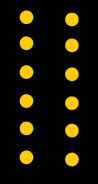 Outer Inner Основная карта  Inner (A) 6-ко>нта1ктный кабель (B) 6-кобткт1ны кабель Outer I I / Рисунок 1-3 Подключение дополнительной карты к основной карте Изменение настроек видео в приложении Main System Отличительной особенностью карт GV-2004 и GV-2008 является возможность осуществления аппаратного сжатия, при котором достигается более высокая производительность системы и качество записи DVD. Чтобы воспользоваться всеми преимуществами карт GV-2004 и GV-2008, перед запуском системы GV-System можно настроить видео параметры, включая кодек, разрешение видео, скорость. Установка настроек видео записанных файлов Учитывая производительность компьютера или качество записей, можно изменить настройки в соответствии с требованиями. 1. В приложении Main System нажмите кнопку Configure (Конфигурация), выберите пункт General Setting (Основные настройки), Camera / Audio Install (Установка камер/аудио), и нажмите Hybrid Camera Install (Установка гибридной камеры). Откроется диалоговое окно.  Рисунок 1-4 2. Выберите камеры, которые необходимо настроить, и нажмите кнопку Configure (Конфигурация). Откроется это диалоговое окно. Конфигурация нонбинированной камеры Выбрать комбинированную камеру - -1 р Выбрать кодек Параметры видео [ Яркость : Контраст: Насышнностьи: НасыщенностьV: Оттенок: Качество записи 3  Разрешение видео 1720x480 р Контроль аппаратно сжатых данных - Р АктиЕировать данные аппаратного сжатия FIFO Рисунок 1-5  Рисунок 1-6 3. В поле Select Hybrid Camera (Выбор гибридной камеры) выберите камеру, которую требуется настроить. 4. Выберите требуемый кодек, свойства видеоизображения, качество записи и разрешение видеоизображения. Если одинаковые параметры необходимо применить ко всем выбранным камерам, нажмите кнопку с изображением указательного пальца в каждом поле. Обратите внимание, что выбранный кодек применяется ко всем камерам. При изменении выбранного кодека при конфигурации другой камеры новый выбранный кодек заменит предыдущий. 5. По умолчанию флажок Enable compressed data FIFO (Включить буфер FIFO сжатых данных) установлен. Аппаратно сжатые данные с таких IP-видеоустройств, как IP-камера, видеосервер и Compact DVR, будут напрямую переданы на удаленные серверы вместо повторного сжатия цифровым видеорегистратором. К удаленным серверам относятся серверы CMS и серверы WebCam. Эта функция может снизить нагрузку на цифровой видеорегистратор, но повысить нагрузку на удаленные серверы. 6. Чтобы получить доступ к настройкам частоты кадров, в приложении Main System нажмите кнопку Configure (Конфигурация), выберите пункт General Setting (Основные настройки), затем System Configure (Настройка системы), затем перейдите на вкладку Camera Record Setting (Настройки записи камеры). Нажмите кнопку со стрелкой в разделе Rec Control (Управление записью). Откроется диалоговое окно. Hardware Rec. Frame Rate Setting (Настройка частоты кадров аппаратной записи). 1 2 3 4 5 ... 42
|
